こんにちは!
あなたは自分の感度設定に満足していますか?
Apexは感度を自由に決めることが出来ます。
感度をいじるだけであなたは今までの何倍も上手くなります!!

私も感度をいじったら、急激に弾が当たるようになりました!
ですが、どこをいじったら良いのか分からない・・・
そんな方に向けて簡単に設定できるように解説していきます。
(コントローラーを使用している方向けになります。)
私の設定
需要があるかは分かりませんが、先に私の感度を載せておきます。
私の戦績としては、
- 最高ランクはプレデターで現在はマスター
- 爪痕とダブハンは数十回取得
- プレイ時間2000時間以上
です。
感度はこんな感じです。
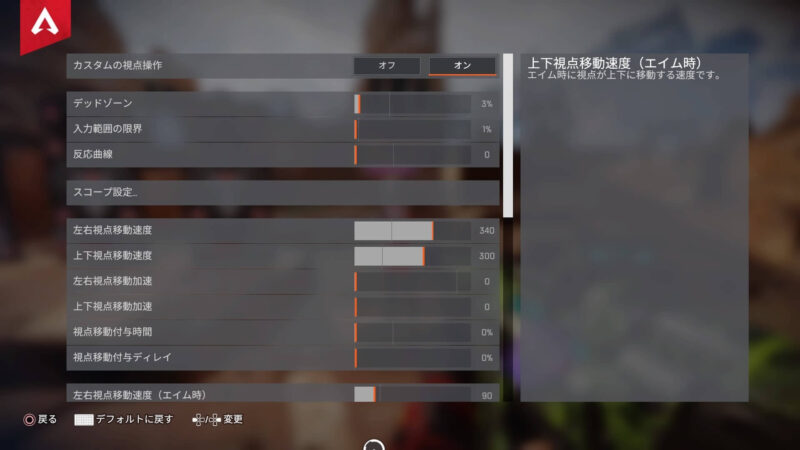
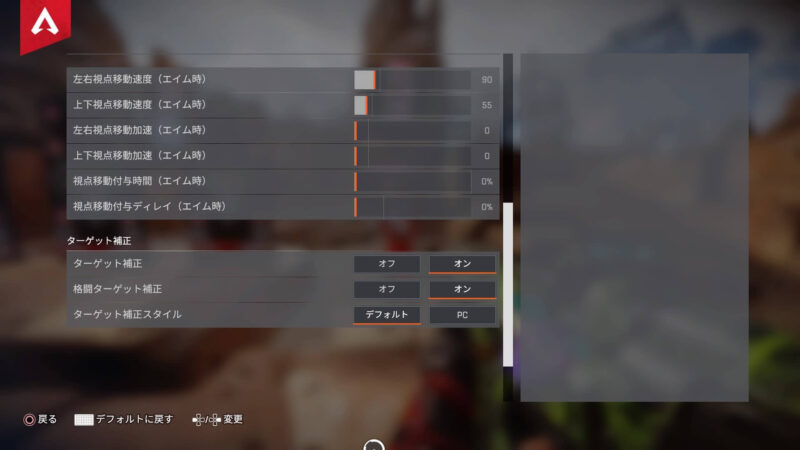
特徴としては、エイム時は低感度でありながら、急な振り向きなどにも対応できる感度だと思います。
また、反応曲線が0である事も特徴ですね。
個人的に反応曲線がある時の引っ掛かりのような感覚が苦手で、反応曲線は0にしました。
ちなみに視野角は102です。
感度設定の用語の説明
感度を合わせる時に最も大事な事は自分に合っているかです。
プロの感度を真似してもそれがあなたに合っているとは限りません。
人それぞれ使いやすい感度があるので、自分に合った感度設定を探しましょう。
設定を変えるために軽く用語の説明をしておきます。

プロの感度を参考にして、アレンジするのはOKだよ!
デッドゾーン
デッドゾーンは、スティック入力が反応されるかどうかの値です。
簡単に言えば敏感になるといった感じです。
デットゾーンを低くすると、スティックの小さな動きにも反応するようになります。
反対に、デットゾーンを高くすると、反応しにくくなります。
デットゾーンは基本的に0%~6%の間で設定するのがオススメです。
反応曲線
反応曲線は、スティックを傾けた時の感度の値です。
反応曲線は、リコイル制御をする時に大きく関わってくるのでとても大事です。
撃ち合いの強さはほぼ反応曲線で決まると思って下さい。
反応曲線のオススメは5~7です。
まれに、私のように0の方が扱いやすいという方がいるので試してみて下さい。

反応曲線を変えて当て感が良くなった人は沢山いる!
加速
加速をつけると、スティックを最大まで倒したときに、感度が高くなります。(画面が速く動く)
加速は個人の好みでつけるのが良いと思います。
加速をつけるとエイムが吸い付く!という説がありますが、あくまで感覚です。
実際にエイムアシストが強くなっている訳ではありません。
ですが、感覚的には吸い付いているように感じられるので、実際に試してみるのが良いですね。

加速は猛者の間でも意見が分かれるから難しい…
感度設定をしよう
準備
ここからは実際に詳細な感度設定を変更していきます。
感度を合わせるために基準となる設定をしていきましょう。
- デットゾーン:3%
- 入力範囲の限界:0
- 反応曲線:6
に変更して下さい。
これで準備はOKです。
1つ注意点として、視野角を変えてしまうと、感覚がまた変わってしまいます。
視野角を変える予定がある方は先に変えておきましょう。
視野角は90~104がオススメです。

視野角は数値が小さいと、敵は大きく見えるけど、見える範囲は狭いよ。
大きくするとその逆になるね!
左右視点移動
左右視点移動を調節するときの基準としては、
- 走りながら90°、180°の振り向きを1発で決められる
- 左右に移動しながら腰撃ちで追いエイム出来る
この2つが基準になります。
1.は簡単に分かりますね。
動くだけなので楽に調節できると思います。
2.のやり方を詳しく説明します。
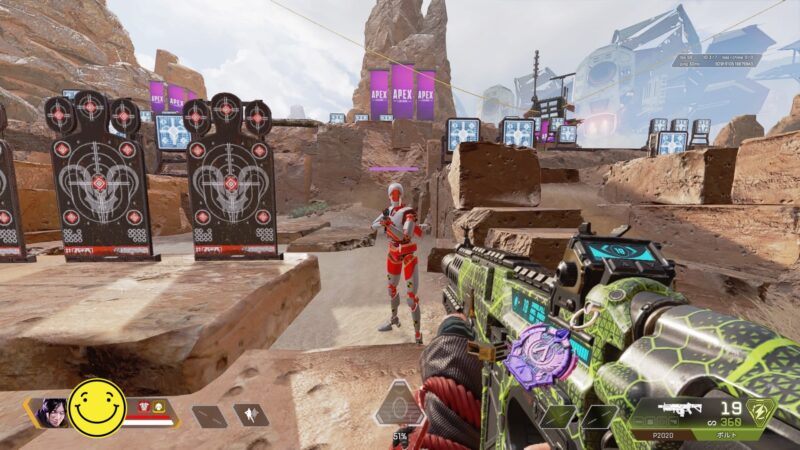
ボルトを持ってBOTの前に立ちます。
上の画像の距離から時計回りにBOTの周りを動きながら腰撃ちで追います。
この時に、先に先にエイムしてしまう場合は数値を下げ、エイムがついてこない場合は数値を上げましょう。
次に、反時計回りに同じように撃ちます。
動きながらピッタリエイムを合わせられるようになれば設定完了です。

感度を調節するときは、低めから高く変えて行くのがおすすめだよ!
上下視点移動
上下視点移動を調整するときは、上下にあるオブジェクトに視点を合わせられるかで調節します。
これも左右視点移動と同じように1発で合わせられるまで調整しましょう。
エイム時
エイム時の方を調節するときも基本的には2.と同じやり方です。
違いは、今回はスコープを覗くという事です。
エイム時の上下はあまり重要ではないので、特に細かく調節する必要はありませんが、扱いづらくないようにしておきましょう。

敵の動きを追える数値に設定しよう!
反応曲線
反応曲線を調節するときは、武器のラックがある位置からBOTを撃ちましょう。
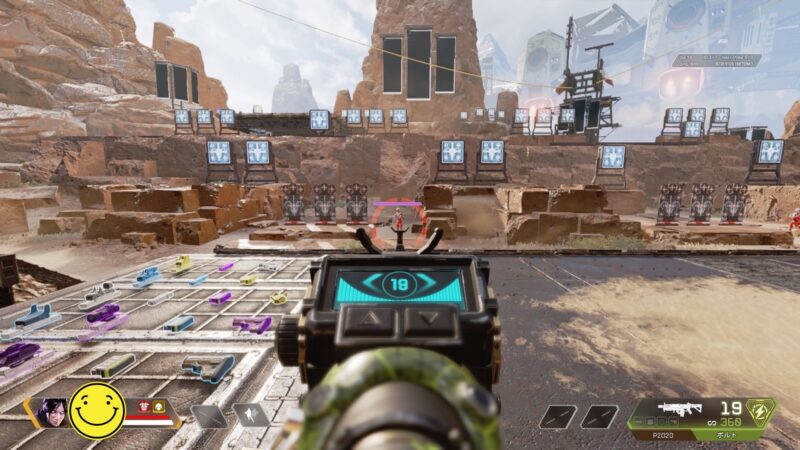
もちろんサイトを覗いて、リコイル制御をしながらです。
その際に、上を向いてしまうなら反応曲線を下げましょう。
下を向いてしまうなら反応曲線を上げましょう。
完璧に動かないようにするにはリコイル制御の技術が必要になってしまうので、1番やりやすい値で設定しておきましょう。
デットゾーン
デッドゾーンは前述した通り、0%~6%の間がオススメです。
銃を撃って安定してリコイル制御できる数値に設定しましょう。
デッドゾーンが0%の場合は、画面が勝手に動くので注意して下さい。

0以外で視点が動く場合は、PADが壊れている可能性があるため注意!
その他
基本的な感度設定はこれで終了です。
加速やディレイなどは完全に個人の好みになります。
個人的な意見としては、加速を入れると振り向きの感覚が変わってしまうし、スティックを最大まで倒すまでにラグが起きてしまうのでお勧めできません。
ディレイはそもそも加速をつけないので必要ありませんしね。
助言とまとめ

ここまで一通り設定できた方。
おめでとうございます!
昔の自分とは別人になりましたよ。
といっても、新しい感度に変えたのでなれるまで時間がかかります。
1週間程度は慣らしの期間だと思って下さい。
完全に慣れるまではもっと時間がかかりますが、ある程度は慣れます。

変えすぎると沼るので、ひとまずこれで試してみよう!
ここでちょっとしたアドバイスですが、しばらく感度は変えないで下さい!
今までの作業は自分に合った感度を探すためでしたよね。
ここからは、その感度に自分が合わせる必要があります。
いくら自分に合った感度とはいえ、昔の感覚がまだ残っています。
新しい感覚を習得するために感度を変えず、時間をかけて慣らしましょう。
そうすれば今までの何倍も強くなっていると思います。
今回の解説が皆さんの役に立てれば嬉しいです。
それではまた!





コメント